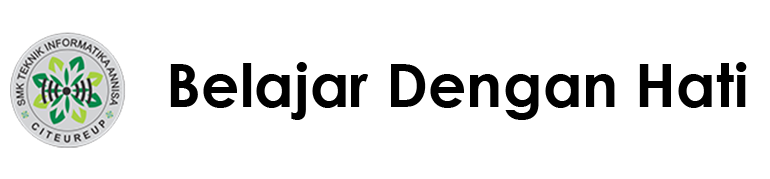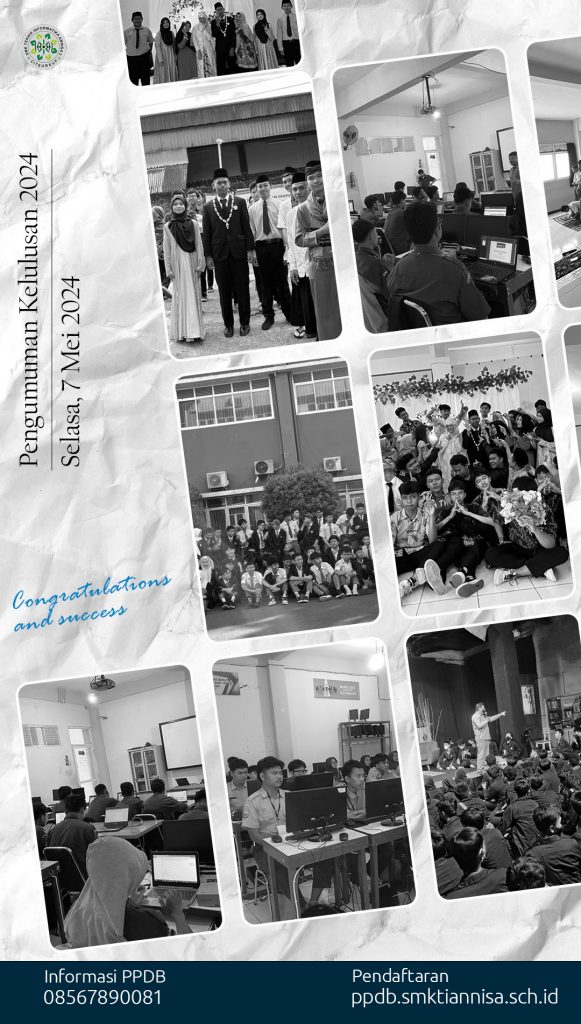Running text adalah salah satu proyek populer di Tinkercad Arduino. Ini adalah tampilan teks berjalan yang biasanya ditemukan di papan reklame dan papan informasi. Dalam artikel ini, saya akan memberikan panduan tentang cara membuat running text di Tinkercad Arduino.
Sebelum memulai, pastikan Anda sudah memiliki akun Tinkercad dan telah mengetahui dasar-dasar pemrograman Arduino.
Langkah pertama adalah membuat rangkaian yang diperlukan. Untuk membuat running text, kita akan menggunakan LCD 16 x 2. Dan 2 buah resistor memungkinkan kita untuk mengontrol lebih banyak LED menggunakan hanya tiga pin dari Arduino. yang diperlukan adalah:
- Arduino R3
- LCD 16 x 2
- 2 Buah Resistor
Resistor adalah komponen elektronika dengan material dan konfigurasi tertentu yang mampu menghambat tegangan dan arus listrik. Resistor dilambangkan dengan huruf R dengan satuannya yaitu Ohm (Ω).
Sekarang, kita akan menghubungkan antara komponen. Klik ikon kabel pada panel samping, kemudian klik pada pin shift register. Tarik kabel ke pin pada LCD. Lakukan hal yang sama sampai semua pin sudah tersambung
Setelah semua selesai, kita akan menulis kode untuk mengendalikan LCD Arduino. Buka “Code” pada panel samping, kemudian hapus kode yang ada dan ganti dengan kode berikut:
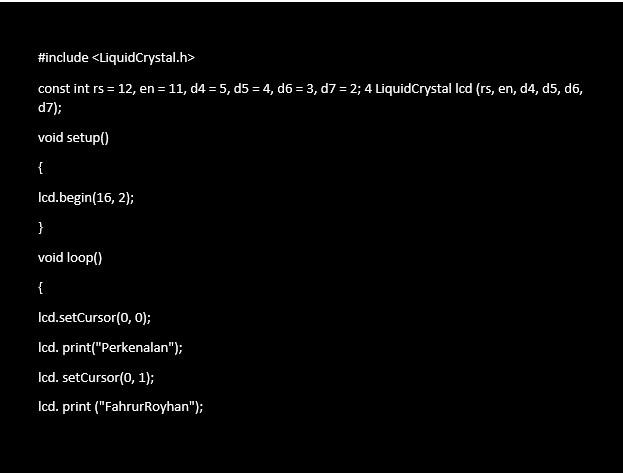
Kode ini menggunakan untuk mengendalikan LCD Arduinox dan mengubahnya dengan text yg kita buat dengan kode atas, dengan demikian kita sudah berhasil membuat running text di tinkercad menggunakan Arduino.
Oleh :
Fahrur Royhan 12 TKJ